window10怎么截屏,电脑如何截图
不知道大家有没有和我一样,每次电脑需要截图时,都会不厌其烦的登录上微信和 QQ……
但每次都这样截图实在太不方便了,尤其是遇到需要截全屏的时候,就完全不知道该怎么办
Win10自带区域截图
很多小伙伴都会忘记电脑其实自带截图功能,Win10自带的快捷键【Win+Shift+S】,可自由选择截图区域:全屏、窗口、任意形状截图,完成后会自动保存到剪切板。


Win10自带全屏截图
上面的方式适合截取部分区域的截图,如果想要全屏截图,可以按住快捷键【PrintScreen】,即在F12键右边的按键,再Ctrl+V粘贴即可保存。
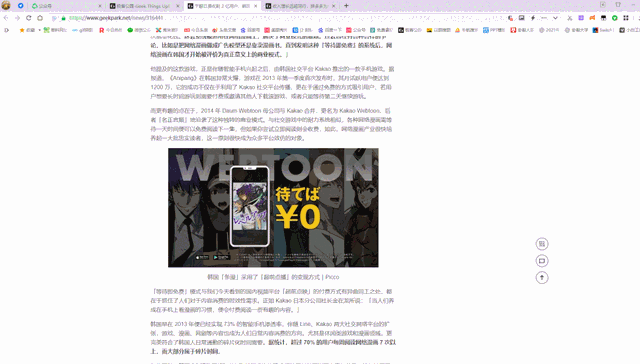
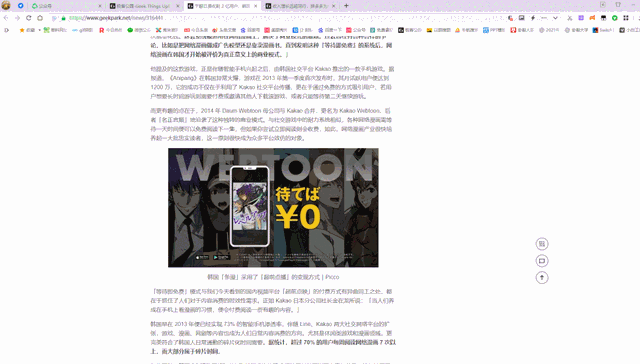


对当前界面进行截图
如果需要截图当前区域,可以同时按下快捷键【Alt+PrintScreen】即可截取当前已打开的窗口或电脑界面,同样是Ctrl+V粘贴,无需裁剪。




网页截图
其实很多浏览器都是自带截图工具的,只是很多人不知道罢了。就拿360浏览器来说,它的截图快捷键是【Ctrl+Shift+X】,截图后可以直接复制粘贴也可以一键保存。




截图工具
Win10其实有一个自带的截图小工具,叫截图和草图,按住Win开始键,在列表中找到截图和草图,使用快捷键【Ctrl+N】即可截图,截图后的图片可以在草图工具中一并编辑裁剪。
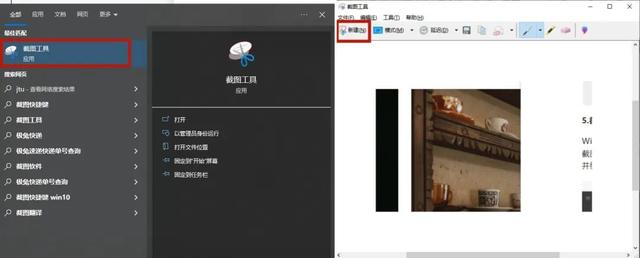
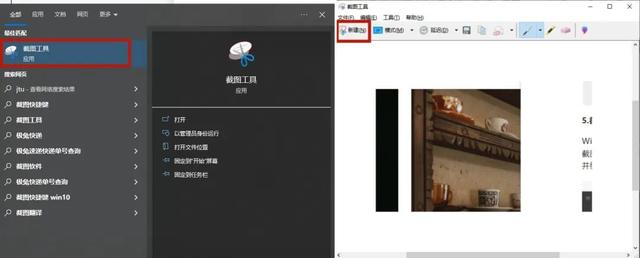


另外就是大家都很熟悉的QQ和微信截图啦~
微信截图,同时按住【Alt+A】,就可以任意截取图片大小。QQ 截图,同时按住【Ctrl+Alt+A】,同样可以任意截取图片大小哦~
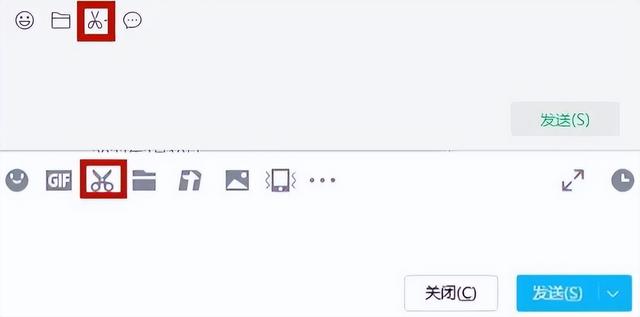
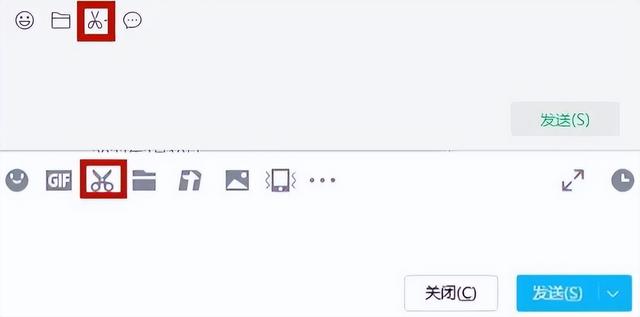


除此之外,它还可以将截图内容转换成文字并翻译,在截图之后点击【屏幕识图】,然后选择【翻译】,可以将英文翻译成中文,但是不能将中文翻译成其它语言哦。




如果你想识别手写的文字,或者将截图里的中文翻译成其它语言,这里推荐一款软件—智能翻译官。




它可以添加多张图片批量识别文字,也可以直接截图进行识别。
百度搜索[智能翻译官]即可下载→
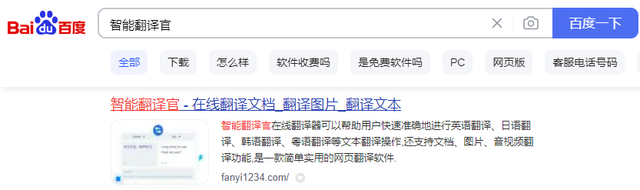
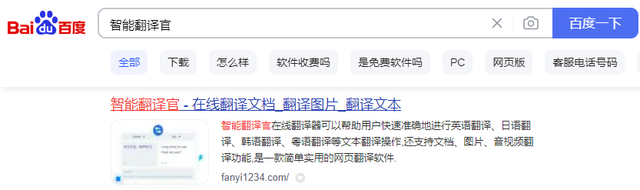


截取图片之后,点击【翻译】,可以选择简体中文、英文、日文、韩文、法文等多国语言进行转换,也可以将翻译内容复制进行分享、保存。
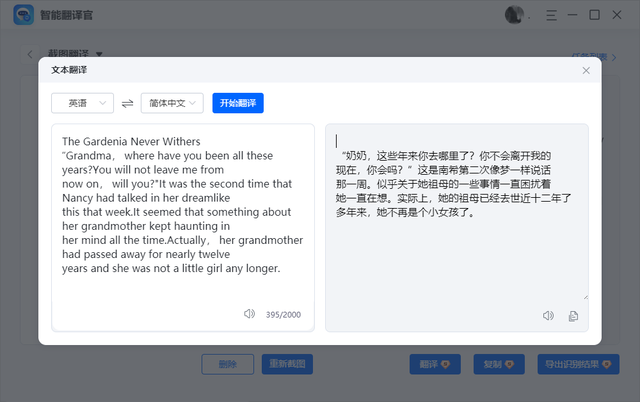
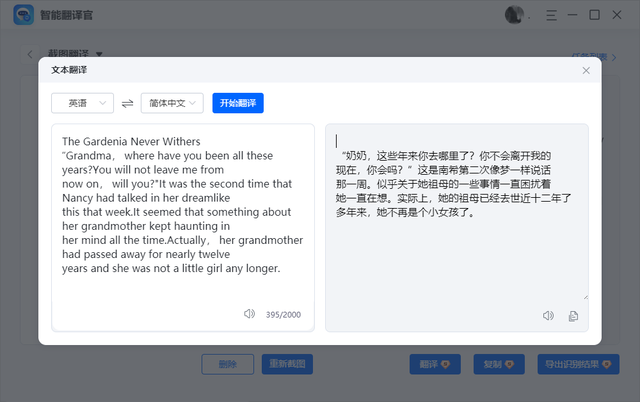


好了,关于今天的电脑办公技巧就分享到这了,大家如果还知道其他的小技巧也可以留言分享哦,如果对你有帮助,别忘了点赞!
本文地址:https://www.cknow.cn/archives/19641
以上内容源自互联网,由百科助手整理汇总,其目的在于收集传播生活技巧,行业技能,本网站不对其真实性、可靠性承担任何法律责任。特此声明!
如发现本站文章存在版权问题,烦请提供版权疑问、侵权链接、联系方式等信息发邮件至candieraddenipc92@gmail.com,我们将及时沟通与处理。
